
Hoe plaats ik virtueel een televisie in mijn kamer?
Wanneer gebruik je de app?
Wanneer je online naar tv’s kijkt, is het moeilijk om in te schatten hoe ze in je kamer staan. De app helpt je met het maken van de juiste formaatkeuze. Na een paar simpele stappen bekijk je de tv virtueel in je kamer. Je ziet het tv formaat op ware grootte en op elke gewenste plek, zoals op je kastje of aan de muur. Ben je eruit? Dan bestel je de televisie gemakkelijk via dezelfde app. Download de app door met je telefoon de QR code hiernaast te scannen.
Bekijk de nieuwste Samsung tv's
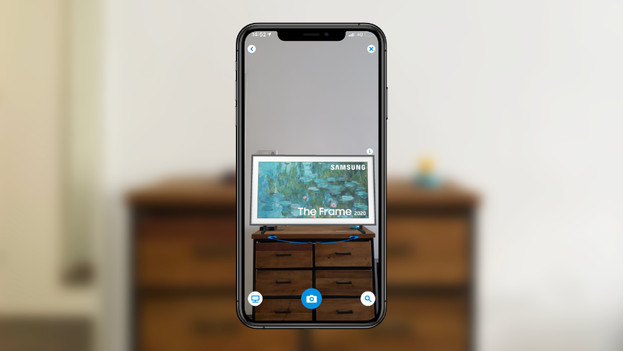
Wil je zien hoe de Samsung The Frame als een lijst aan je muur hangt? Je vindt 3D modellen van deze tv en andere nieuwe Samsung tv’s in de app. Zo zie je naast de juiste grootte ook het exacte ontwerp van de tv in je woonkamer.
Stap 1: download de app
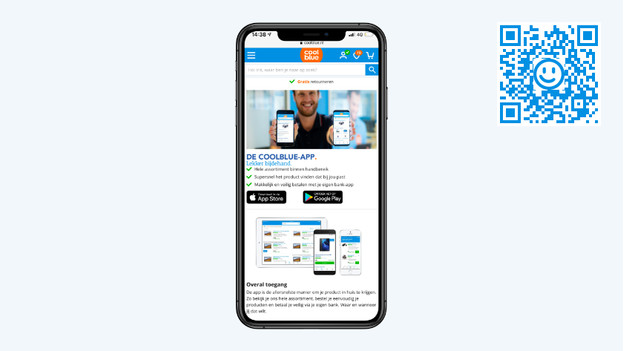
Om toegang te krijgen tot de augmented reality functie, heb je de Coolblue app nodig. Als de app nog niet op je telefoon staat, download je deze eerst. Scan daarvoor de QR-code in de afbeelding hiernaast.
Stap 2: open de app
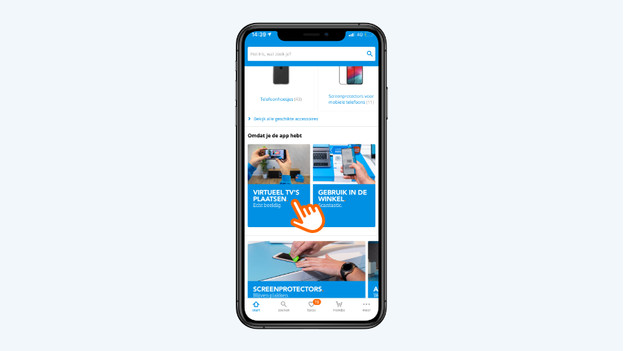
Ga via de homepage van Coolblue of de productpagina van een televisie naar de knop waarmee je de virtuele omgeving opent.
Let op: de functie is beschikbaar voor:
- De iPhone en iPad met minimaal iOS 11.0 en met een A9 of nieuwere chip.
- Android telefoons met minimaal het Oreo 8.0 besturingssysteem die ARCore ondersteunen.
Zie je de functie niet in de app? Dan ondersteunt jouw toestel waarschijnlijk geen augmented reality.
Stap 3: selecteer ophangen of neerzetten
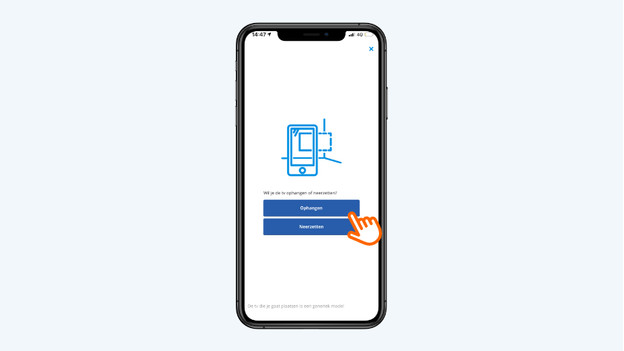
Wanneer je de augmented reality functie opent, krijg je de keuzen tussen ophangen en neerzetten. Wil je je nieuwe televisie aan de muur hangen? Kies dan voor ophangen. Heb je een meubel waar je de tv op wilt zien? Kies dan neerzetten.
Stap 4: beweeg je telefoon

Je ziet nu je kamer op het scherm van je telefoon. De app vraagt je om de telefoon langzaam van links naar rechts te bewegen. Op deze manier scan je het oppervlak van je kamer.
Tips voor een goede scan:
- Zorg dat het oppervlak, zoals je kastje of muur, niet leeg is.
- Maak een brede scanbeweging van links naar rechts.
- Als je de muur scant, is het handig om 1,5 tot 2 meter van de wand te staan.
- Wil je de tv neerzetten, richt je telefoon dan op het oppervlak waar je de poot gaat plaatsen.
Stap 5: plaats de tv
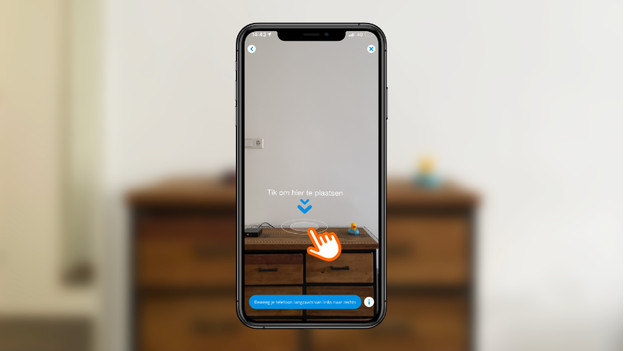
Zodra je kamer succesvol gescand is, tik je met je vinger de plek aan waar je de tv wilt plaatsen.
Stap 6: geplaatste televisie bekijken
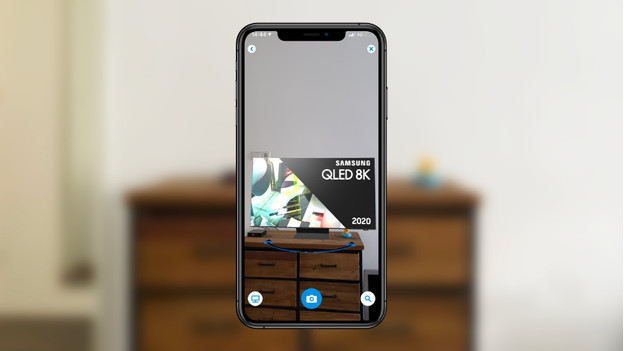
Nu zie je de gekozen televisie in je woonkamer. Met de blauwe pijl onder de tv draai je gemakkelijk het toestel in de app. Wanneer je op de blauwe knop onderin het scherm tikt, maak je een foto van de tv in je kamer. Zo kun je altijd nog even terugkijken wat het beste tv formaat voor jou is.
Stap 7: verander het formaat
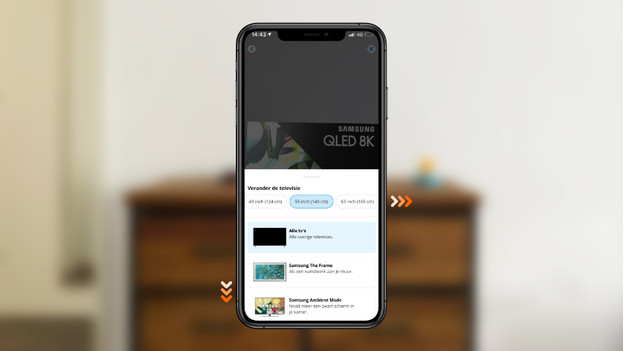
Gelukt! Je ziet de tv nu virtueel in je kamer. Loop er gerust omheen en bekijk hem vanuit alle hoeken. Onderaan het telefoonscherm kun je verschillende formaten selecteren. Zo zie je direct welk formaat het best in je kamer staat.


